组态王(KINGVIEW)软件使用方法
组态王(KingView)简明教程
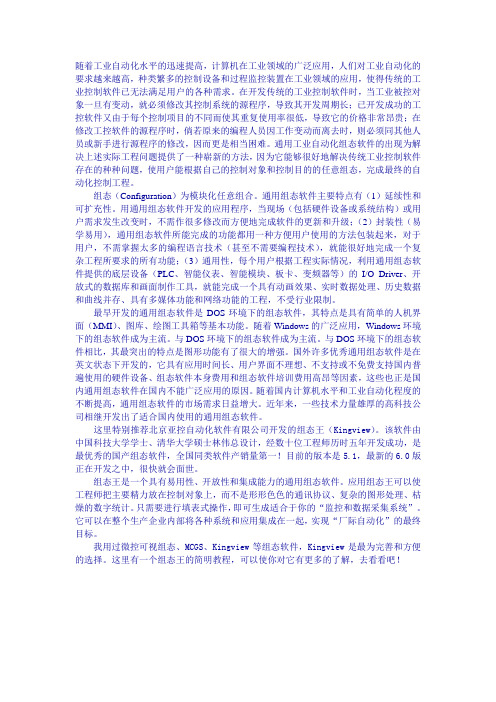
随着工业自动化水平的迅速提高,计算机在工业领域的广泛应用,人们对工业自动化的要求越来越高,种类繁多的控制设备和过程监控装置在工业领域的应用,使得传统的工业控制软件已无法满足用户的各种需求。
在开发传统的工业控制软件时,当工业被控对象一旦有变动,就必须修改其控制系统的源程序,导致其开发周期长;已开发成功的工控软件又由于每个控制项目的不同而使其重复使用率很低,导致它的价格非常昂贵;在修改工控软件的源程序时,倘若原来的编程人员因工作变动而离去时,则必须同其他人员或新手进行源程序的修改,因而更是相当困难。
通用工业自动化组态软件的出现为解决上述实际工程问题提供了一种崭新的方法,因为它能够很好地解决传统工业控制软件存在的种种问题,使用户能根据自己的控制对象和控制目的的任意组态,完成最终的自动化控制工程。
组态(Configuration)为模块化任意组合。
通用组态软件主要特点有(1)延续性和可扩充性。
用通用组态软件开发的应用程序,当现场(包括硬件设备或系统结构)或用户需求发生改变时,不需作很多修改而方便地完成软件的更新和升级;(2)封装性(易学易用),通用组态软件所能完成的功能都用一种方便用户使用的方法包装起来,对于用户,不需掌握太多的编程语言技术(甚至不需要编程技术),就能很好地完成一个复杂工程所要求的所有功能;(3)通用性,每个用户根据工程实际情况,利用通用组态软件提供的底层设备(PLC、智能仪表、智能模块、板卡、变频器等)的I/O Driver、开放式的数据库和画面制作工具,就能完成一个具有动画效果、实时数据处理、历史数据和曲线并存、具有多媒体功能和网络功能的工程,不受行业限制。
最早开发的通用组态软件是DOS环境下的组态软件,其特点是具有简单的人机界面(MMI)、图库、绘图工具箱等基本功能。
随着Windows的广泛应用,Windows环境下的组态软件成为主流。
与DOS环境下的组态软件成为主流。
与DOS环境下的组态软件相比,其最突出的特点是图形功能有了很大的增强。
组态王KingviewPid控件使用方法
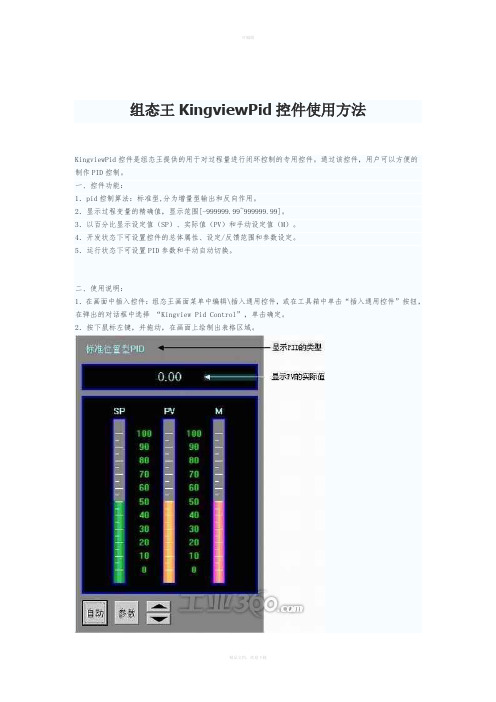
组态王KingviewPid控件使用方法KingviewPid控件是组态王提供的用于对过程量进行闭环控制的专用控件。
通过该控件,用户可以方便的制作PID控制。
一、控件功能:1.pid控制算法:标准型,分为增量型输出和反向作用。
2.显示过程变量的精确值,显示范围[-999999.99~999999.99]。
3.以百分比显示设定值(SP)、实际值(PV)和手动设定值(M)。
4.开发状态下可设置控件的总体属性、设定/反馈范围和参数设定。
5.运行状态下可设置PID参数和手动自动切换。
二、使用说明:1.在画面中插入控件:组态王画面菜单中编辑\插入通用控件,或在工具箱中单击“插入通用控件”按钮,在弹出的对话框中选择“Kingview Pid Control”,单击确定。
2.按下鼠标左键,并拖动,在画面上绘制出表格区域。
图1 控件画面3.设置动画连接:双击控件或选择右键菜单中动画连接,在弹出的属性页中设置控件名称等信息。
(1)常规:图2 动画连接属性—常规设置控件名称:应符合组态王中关于名称定义的规定,例如:PIDCtrl0。
优先级:是控件的操作优先级,范围在1~999。
安全区:安全区只允许选择。
(2)属性类型关联对象:图3动画连接属性—属性SP:FLOAT,控制器的设定值。
PV:FLOAT,控制器的反馈值。
YOUT:FLOAT,控制器的输出值。
Type:LONG,PID的类型。
CtrlPeriod:LONG,控制周期。
FeedbackFilter:BOOL,反馈加入滤波。
FillterTime:LONG,滤波时间常数。
CtrlLimitHigh:FLOAT,控制量高限。
CtrlLimitLow:FLOAT,控制量低限。
InputHigh:FLOAT,设定值SP的高限。
InputLow:FLOAT,设定值SP的低限。
OutputHigh:FLOAT,反馈值PV的高限。
OutputLow:FLOAT,反馈值PV的低限。
组态王使用教程

组态王简明教程 第一课
了解组态王 在本课程您将: ·了解组态王软件的整体结构 ·了解组态王的工件方式 ·了解建立应用程序的一般过程
组态王软件的结构
“组态王”是运行于 Microsoft Windows 98/NT 中文平台的全中文界面的组态软件,采用了多 线程、COM 组件等新技术,实现了实时多任务,软件运行稳定可靠。组态王具有一个集成开发 环境“组态王工程浏览器”,在工程浏览器中您可以查看工程的各个组成部分,也可以完成构造数 据库、定义外部设备等工作。画面的开发和运行由工程浏览器调用画面制作系统 TOUCHMAK 和画面运行系统 TOUCHVEW 来完成的。TOUCHMAK 是应用程序的开发环境。您需要在这个 环境中完成设计画面、动画连接等工作。TOUCHMAK 具有先进完善的图形生成功能;数据库中 有多种数据类型,能合理地抽象控制对象的特性;对变量报警、趋势曲线、过程记录、安全防范 等 重 要 功 能 都 有 简 单 的 操 作 办 法 。 TOUCHVEW 是 “ 组 态 王 ” 软 件 的 实 时 运 行 环 境 , 在 TOUCHMAK 中建立的图形画面只有在 TOUCHVEW 中才能运行。TOUCHVEW 从工业控制对 象中采集数据,并记录在实时数据库中。它还负责把数据的变化用动画的方式形象地表示出来, 同时完成变量报警、操作记录、趋势曲线等监视功能,并生成历史数据文件。
使用图形工具箱 接下来在此画面中绘制各图素。绘制图素的主要工具放置在图形编辑工具箱内。当画面打开
时,工具箱自动显示,如果工具箱没有出现,选择菜单“工具\显示工具箱”或按 F10 键打开它。 工具箱中各种基本工具的使用方法和 WINDOWS 中“画笔”很类似,假如你熟悉“画笔”的使用, 绘制本画面将是很容易的。首先绘制监控对象原料罐和反应罐:在工具箱内单击圆角矩形工具, 在画面上绘制一个矩形作为第一个原料罐;在矩形框上单击鼠标左键,在矩形框周围出现 8 个小 矩形,当鼠标落在任一小矩形上时,按下鼠标左键,可以移动图形对象的位置用同样的方法绘制 另一原料罐和反应罐。在工具箱内单击多边形工具,绘制三条管道。要改变管道的填充颜色,请 选中此对象,然后单击调色板窗口的第二个按钮,再从调色板中选择任一种颜色。在工具箱内单 击文本工具,输入文字。要改变文字的字体、字号,请先选中文本对象,然后在工具箱内选择“改 变字体”。选择菜单“图库\刻度”,在图库窗口中双击一种竖向的刻度。在画面上单击鼠标左键,
组态王教程
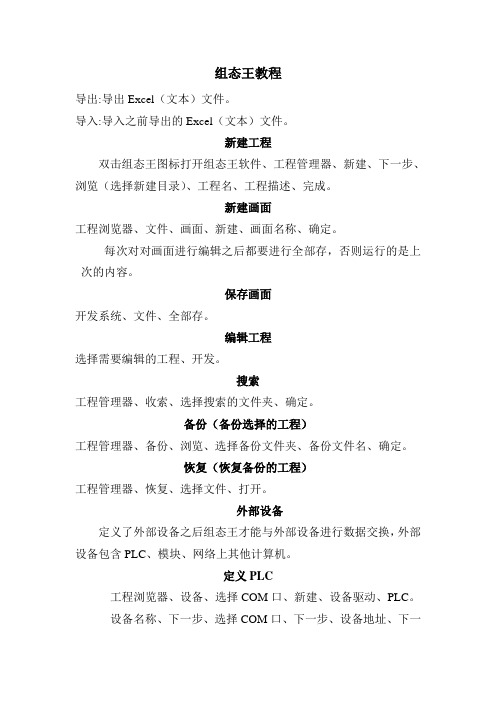
组态王教程导出:导出Excel(文本)文件。
导入:导入之前导出的Excel(文本)文件。
新建工程双击组态王图标打开组态王软件、工程管理器、新建、下一步、浏览(选择新建目录)、工程名、工程描述、完成。
新建画面工程浏览器、文件、画面、新建、画面名称、确定。
每次对对画面进行编辑之后都要进行全部存,否则运行的是上次的内容。
保存画面开发系统、文件、全部存。
编辑工程选择需要编辑的工程、开发。
搜索工程管理器、收索、选择搜索的文件夹、确定。
备份(备份选择的工程)工程管理器、备份、浏览、选择备份文件夹、备份文件名、确定。
恢复(恢复备份的工程)工程管理器、恢复、选择文件、打开。
外部设备定义了外部设备之后组态王才能与外部设备进行数据交换,外部设备包含PLC、模块、网络上其他计算机。
定义PLC工程浏览器、设备、选择COM口、新建、设备驱动、PLC。
设备名称、下一步、选择COM口、下一步、设备地址、下一步、下一步、完成。
切换到开发系统工程浏览器、MAKE。
切换到运行系统工程浏览器、VIEW、画面、打开、选择需要运行的画面、确定。
{如果启动工程中提示“历史库服务程序没有启动”开始、输入"C:\Program Files\Kingview\HistorySvr.exe" -run(具体路径要根据你的安装路径来定)}定义变量工程浏览器、数据库、数据词典、新建。
建立动态图形连接开发系统、双击需要连接的图形。
填充、表达式(图形需要连接的变量)、颜色(连接图形运行时的填充颜色)。
建立动态数据连接开发系统、双击需要连接的文本。
(建立连接的文本要用“####”格式,否则不能显示。
)模拟量输出、表达式(需要监视的变量)。
编辑命令语音开发系统、在画面空白处右键、画面属性、命令语音。
或:开发系统、编辑、画面属性、命令语音。
(如果写完程序按确定之后提示“变量未定义”,就是括号为中文输入法括号,需要改为英文括号。
)。
组态王KingView6.52操作说明
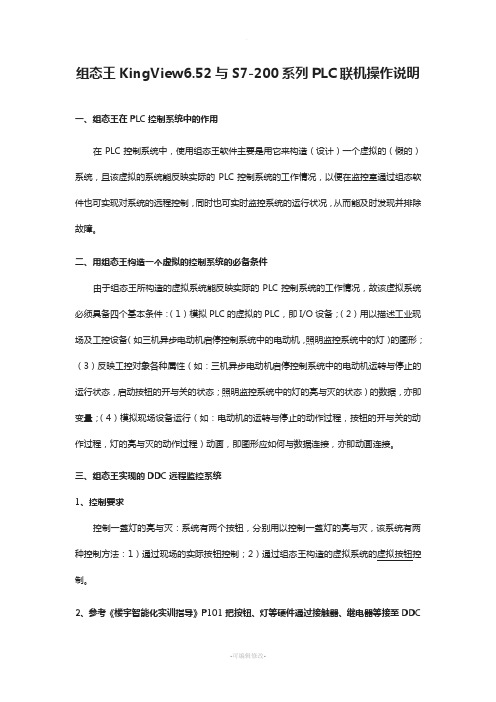
组态王KingView6.52与S7-200系列PLC联机操作说明一、组态王在PLC控制系统中的作用在PLC控制系统中,使用组态王软件主要是用它来构造(设计)一个虚拟的(假的)系统,且该虚拟的系统能反映实际的PLC控制系统的工作情况,以便在监控室通过组态软件也可实现对系统的远程控制,同时也可实时监控系统的运行状况,从而能及时发现并排除故障。
二、用组态王构造一个虚拟的控制系统的必备条件由于组态王所构造的虚拟系统能反映实际的PLC控制系统的工作情况,故该虚拟系统必须具备四个基本条件:(1)模拟PLC的虚拟的PLC,即I/O设备;(2)用以描述工业现场及工控设备(如三机异步电动机启停控制系统中的电动机,照明监控系统中的灯)的图形;(3)反映工控对象各种属性(如:三机异步电动机启停控制系统中的电动机运转与停止的运行状态,启动按钮的开与关的状态;照明监控系统中的灯的亮与灭的状态)的数据,亦即变量;(4)模拟现场设备运行(如:电动机的运转与停止的动作过程,按钮的开与关的动作过程,灯的亮与灭的动作过程)动画,即图形应如何与数据连接,亦即动画连接。
三、组态王实现的DDC远程监控系统1、控制要求控制一盏灯的亮与灭:系统有两个按钮,分别用以控制一盏灯的亮与灭,该系统有两种控制方法:1)通过现场的实际按钮控制;2)通过组态王构造的虚拟系统的虚拟按钮控制。
2、参考《楼宇智能化实训指导》P101把按钮、灯等硬件通过接触器、继电器等接至DDC假设该系统的DDC I/O分配表如下表所示:3、用组态王KingView6.52构造一个虚拟的DDC监控系统(1)新建组态王工程,开始->程序->“组态王”,如图1所示。
图1 打开组态王软件打开后,看到如图2所示界面,点击“新建”。
单击图2 组态王工程管理器图3 新建工程向导选择工程存放路径E:\电力815\DDC第1组图4 选择工程存放路径如:控制一盏灯图5 填写工程名称在组态王工程管理器中双击刚建好的新工程,把它设置为当前工程,设为当前工程后,在工程的最前端会显示一面小红旗,如图6所示。
Kingview ADAM-5510KW说明书
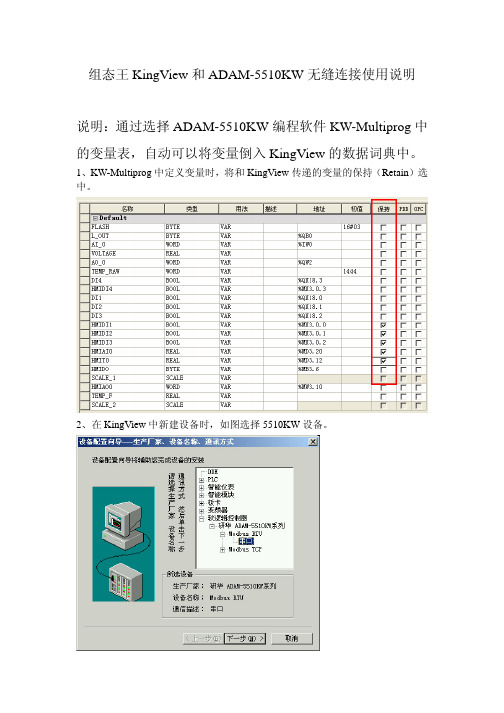
组态王KingView和ADAM-5510KW无缝连接使用说明
说明:通过选择ADAM-5510KW编程软件KW-Multiprog中的变量表,自动可以将变量倒入KingView的数据词典中。
1、KW-Multiprog中定义变量时,将和KingView传递的变量的保持(Retain)选中。
2、在KingView中新建设备时,如图选择5510KW设备。
3、由主菜单“工具”-“导入ADAM5510变量”或右键菜单“导入ADAM5510变量”,打开导入对话框。
4、在KW-Multiprog该Project的路径\C\Konfiguration\R\Ressource下有retain.csv
的文件。
在KingView文件打开对话框中,选择csv文件。
5、选择设备、确定变量名后,再导入。
变量名可通过添加前、后缀修改,也可以在“改名”列中,逐一修改。
如果选择“替换已有变量”,则按当前内容替换已经存在的同名变量;否则发现同名变量,将跳过。
组态软件基础及应用(组态王KingView)精品课件第一章
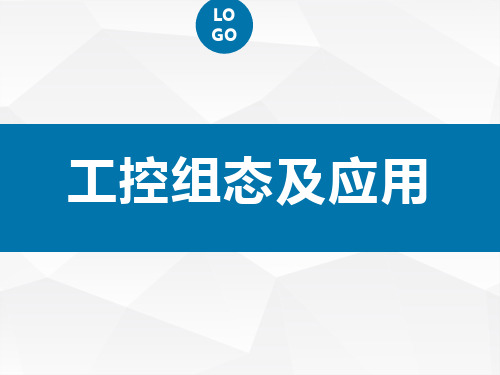
第一章 组态王软件
2.组态软件的功能
(1)界面显示组态功能。目前,工控组态软件大都运行于Windows环 境下,充分利用Windows的图形功能完善界面美观的特点,可视化的风格界 面、丰富的工具栏,操作人员可以直接进人开发状态,节省时间。丰富的图 形控件和工况图库,既提供所需的组件,又是界面制作向导。提供给用户丰 富的作图工具,可随心所欲地绘制出各种工业界面,并可任意编辑,从而将 开发人员从繁重的界面设计中解放出来,丰富的动画连接方式,如隐含、闪 烁、移动等等,使界面生动、直观。
”
第一章 组态王软件
1.1.1 组态软件的产生背景
“组态”的概念是伴随着集散型控制系统(Distributed Control System 简称DCS)的出现才开始被广大的生产过程自动化技术人员所熟知的。在工 业控制技术不断发展和应用的过程中,计算机(包括工控机)相比以前的专 用系统具有的优势日趋明显。这些优势主要体现在:计算机技术保持了较快 的发展速度,各种相关技术已经成熟;由计算机构建的工业控制系统具有相 对较低的拥有成本;计算机的软件资源和硬件资源丰富,软件之间的互操作 性强;基于计算机的控制系统易于学习和使用,可以容易地得到技术方面的 支持。在计算机技术向工业控制领域的渗透中,组态软件占据着非常特殊而 且重要的地位。
第一章组态王软件
(4)丰富的功能模块。提供丰富的控制功能库,满足用户的测控要求和 现场要求。利用各种功能模块,完成实时监控 产生功能报表 显示历史曲线 、实时曲线、提醒报警等功能,使系统具有良好的人机界面,易于操作,系 统既可适用于单机集中式控制、DCS分布式控制,也可以是带远程通信能力 的远程测控系统。
组态软件基础及应用第二章 kingview软件的基本使用

” 组态王中提供了一些已制作成型的常用图素组合。点击菜单栏“图库→打开图
库”,或者按下快捷键F2可打开图库,如图2-6所示。在图库管理器左端含有“新 建图库、更改图库名称、加载用户开发的精灵、删除图库精灵”的操作。图库中的 每个成员称为“图库精灵”。双击需要的图库精灵即可拖放至画面中使用,从而省 去自己画制的过程。
图2-1 创建流水灯工程
”
第二章 kingview软件的基本使用
2.1.2 添加工程
对于已有的工程,在“工程管理器”界面点击“搜索”,选择相应的工程文件 夹位置,点击“确定”完成添加。如图2-2所示,添加了一个工程,名字为“液位 语音报警”,路径为“d:\液位语音报警”。
图2-2 创建液位语音报警工程
”
第二章 kingview软件的基本使用
2.1.3 工程操作
在“工程管理器”界面,右键点击某一个工程,可以对其工程进一些常用的操 作。其中“设为当前工程”是将该工程设置为当前工程,当前工程的左边会有一个 小红旗作为标识;“工程属性”是查看工程的基本信息;“清除工程信息”是取消 该工程在“工程管理器”中的显示,但不会删除该工程;“工程备份”是对工程以 压缩形式进行备份,文件尺寸一般为默认,点击“浏览”可以选择备份的位置; “工程恢复”是对备份过的工程进行恢复。
录一些有特定含义
的字符串,如名称,密码等,该类型变量可以
进行比较运算和赋值运算。字符串长度最 大值为128个字符。
● 整数变量:类似一般程序设计语言中的有符号长整数型变量,用于
表示带符号的整型
数据,取值范围(-2147483648)~2147483647。
。
”
第二章 kingview软件的基本使用
组态王初级使用手册范本
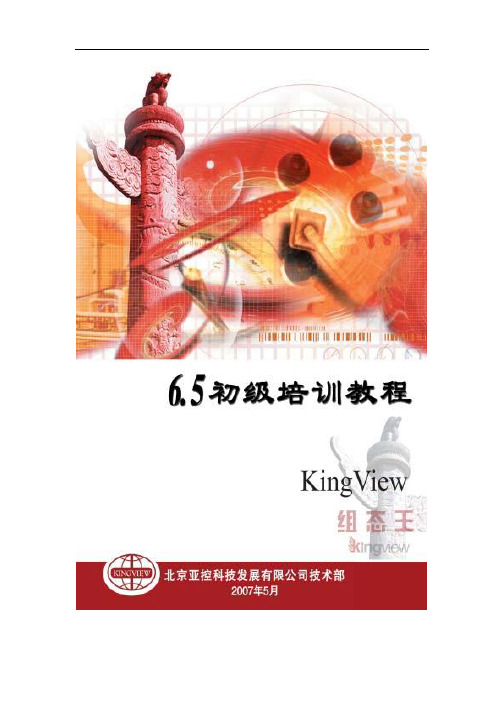
本课程您将:
Ì工程管理器Ì工程浏览器Ì定义 I/O 设备Ì定义数据变量
第一节工程管理器
在组态王中,我们所建立的每一个组态称为一个工程。每个工程反映到操作系统中是一 个包括多个文件的文件夹。工程的建立则通过工程管理器。
工程管理器的使用
组态王工程管理器是用来建立新工程,对添加到工程管理器的工程做统一的管理。工程 管理器的主要功能包括:新建、删除工程,对工程重命名,搜索组态王工程,修改工程属性, 工程备份、恢复,数据词典的导入导出,切换到组态王开发或运行环境等。假设您已经正确 安装了“组态王6.52”的话,可以通过以下方式启动工程管理器:
第一讲概述4第二讲建立一个新工程7第一节工程管理器第二节工程浏览器第三节定义外部设备和数据变量第三讲创建组态画面25第一节设计画面第二节动画连接第四讲命令语言38第一节命令语言第二节常用功能第五讲报警和事件43第一节概述第二节建立报警和事件窗口第三节报警和事件的输出第六讲趋势曲线52第一节概述第二节实时趋势曲线第三节历史趋势曲线第七讲控件63第八讲报表系统68第一节概述第二节实时数据报表第三节历史数据报表第九讲组态王与数据库连接86第一节sql访问管理器第二节对数据库的操作第三节数据库查询控件第十讲用户管理与权限95第十一讲网络连接99第一节网路连接说明第二节网络配置第十二讲组态王web发布105第一节web功能介绍第二节web发布的配置第三节组态王web支持的功能第一讲了解建立应用工程的一般过程概述组态王软件是一种通用的工业监控软件它融过程控制设计现场操作以及工厂资源理
工程浏览器的使用和Windows 的资源管理器类似,如图 2-16所示: 工程浏览器由菜单栏、工具条、工程目录显示区、目录容显示区、状态条组成。“工
程目录显示区”以树形结构图显示大纲项节点,用户可以扩展或收缩工程浏览器中所列的大 纲项。
组态软件控制技术:组态王软件使用步骤介绍
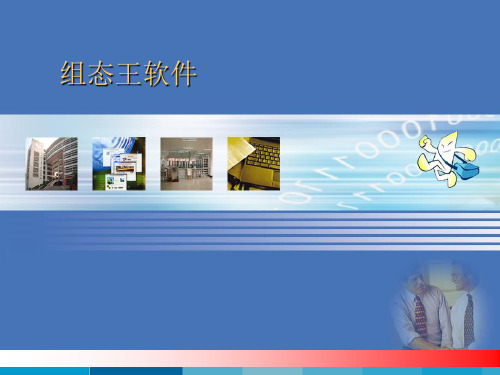
1、组态王介绍
组态王软件是一种通用的 工业监控软件, 它适用于 从单一设备的生产运营管 理和故障诊断,到网络结 构分布式大型集中监控管 理系统的开发。支持与国 内外常见的PLC、智能模 块、智能仪表、变频器、 数据采集板卡进行数据通 讯组态王软件结构由工程 管理器、工程浏览器及运 行系统三部分构成。
工程浏览器的使用和Windows 的资源管理器类似。 工程浏览器由菜单栏、工具条、工程目录显示区、目录内容显示区、
状态条组成。
3定义IO设备
组态王把那些需要与之交换数据的硬件设备或软件程 序都作为外部设备使用。外部硬件设备通常包括PLC、 仪表、模块、变频器、板卡等;外部软件程序通常指 包括DDE、OPC等服务程序。按照计算机和外部设备 的通讯连接方式,则分为:串行通信(232/422/485)、 以太网、专用通信卡(如CP5611)等。
特殊:所有的图形对象都可以定义闪烁、隐含两种连
接,这是两种规定图形对象可见性的连接。按动任一 按钮弹出相应连接对话框。
3 创建组态画面--动画连接
滑动杆输入: 所有的图形对象都可以定义两种滑动杆
输入连接中的一种,滑动杆输入连接使被连接对象在 运行时为触敏对象。当TouchVew运行时,触敏对象周 围出现反显的矩形框。鼠标左键拖动有滑动杆输入连 接的图形对象可以改变数据库中变量的值。
线。 (5)配置运行系统。配置启动画面,保存工程,切换运行
如何得到组态王的帮助 方法一:单击桌面“开始”-“所有程序”-“组态王6.5”-“组态王文
档”,此选项中包括组态王帮助文档、I/O 驱动帮助文档和使用手册电 子版、函数手册电子版。 方法二:在工程浏览器中单击“帮助”菜单中的“目录”命令,此帮助文 档中只包含组态王软件帮助文档。
组态王(KINGVIEW)软件使用方法

组态王(KINGVIEW)软件使用方法一、组态王软件的结构“组态王6.0x”是运行于Microsoft Windows 98/2000/NT中文平台的中文界面的人机界面软件,采用了多线程、COM组件等新技术,实现了实时多任务,软件运行稳定可靠。
“组态王6.0x”软件包由工程浏览器(TouchExplorer)、工程管理器(ProjManager)和画面运行系统(TouchView)三部分组成。
在工程浏览器中您可以查看工程的各个组成部分,也可以完成数据库的构造、定义外部设备等工作;工程管理器内嵌画面管理系统,用于新工程的创建和已有工程的管理。
画面的开发和运行由工程浏览器调用画面制作系统TOUCHMAK和工程运行系统TOUCHVEW来完成的。
TOUCHMAK是应用工程的开发环境。
您需要在这个环境中完成画面设计、动画连接等工作。
TOUCHMAK具有先进完善的图形生成功能;数据库提供多种数据类型,能合理地提取控制对象的特性;对变量报警、趋势曲线、过程记录、安全防范等重要功能都有简洁的操作方法。
PROJMANAGER是应用程序的管理系统。
PROJMANAGER具有很强的管理功能,可用于新工程的创建及删除,并能对已有工程进行搜索、备份及有效恢复,实现数据词典的导入和导出。
TOUCHVEW是“组态王6.0x”软件的实时运行环境,在应用工程的开发环境中建立的图形画面只有在TOUCHVEW中才能运行。
TOUCHVEW从控制设备中采集数据,并存在于实时数据库中。
它还负责把数据的变化已动画的方式形象地表示出来,同时可以完成变量报警、操作记录、趋势曲线等监视功能,并按实际需求记录在历史数据库中。
二、建立新工程在组态王中,您所建立的每一个应用称为一个工程。
每个工程必须在一个独立的目录下,不同的工程不能共用一个目录。
在每一个工程的路径下,生成了一些重要的数据文件,这些数据文件不允许直接修改。
启动组态王工程管理器,选择菜单“文件\新建工程”或单击“新建”按钮, 弹出新建工程向导之一对话框,单击”下一步”继续。
组态王的使用
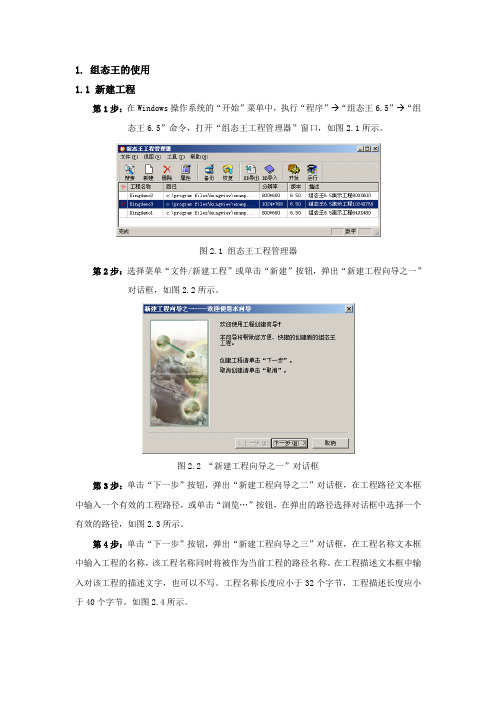
1. 组态王的使用1.1 新建工程第1步:在Windows操作系统的“开始”菜单中,执行“程序”→“组态王6.5”→“组态王6.5”命令,打开“组态王工程管理器”窗口,如图2.1所示。
图2.1 组态王工程管理器第2步:选择菜单“文件/新建工程”或单击“新建”按钮,弹出“新建工程向导之一”对话框,如图2.2所示。
图2.2 “新建工程向导之一”对话框第3步:单击“下一步”按钮,弹出“新建工程向导之二”对话框,在工程路径文本框中输入一个有效的工程路径,或单击“浏览…”按钮,在弹出的路径选择对话框中选择一个有效的路径,如图2.3所示。
第4步:单击“下一步”按钮,弹出“新建工程向导之三”对话框,在工程名称文本框中输入工程的名称,该工程名称同时将被作为当前工程的路径名称。
在工程描述文本框中输入对该工程的描述文字,也可以不写。
工程名称长度应小于32个字节,工程描述长度应小于40个字节。
如图2.4所示。
图2.3 “新建工程向导之二”对话框图2.4 “新建工程向导之三”对话框第5步:单击“完成”按钮,系统弹出对话框,询问“是否将新建的工程设为组态王当前工程”。
单击“否”按钮,则新建工程不是工程管理器的当前工程,如果要将该工程设为新建工程,还要执行“文件/设为当前工程”命令;单击“是”按钮,则将新建的工程设为组态王的当前工程。
定义的工程信息会出现在工程管理器的信息表格中。
如图2.5所示。
图2.5 完成新建工程后的组态王工程管理器第6步:双击该信息条或单击“开发”按钮或选择菜单“工具/切换到开发系统”,打开“工程浏览器”,进入组态王的开发系统,如图2.6所示。
图2.6 工程浏览器1.2 设计画面第1步:进入新建的组态王工程,选择工程浏览器左侧大纲项“文件/画面”,在工程浏览器右侧用鼠标左键双击“新建”图标,弹出对话框,如图2.7所示。
图2.7 “新画面”对话框第2步:在“画面名称”处输入新的画面名称,其它属性目前不用更改。
组态王软件使用说明书
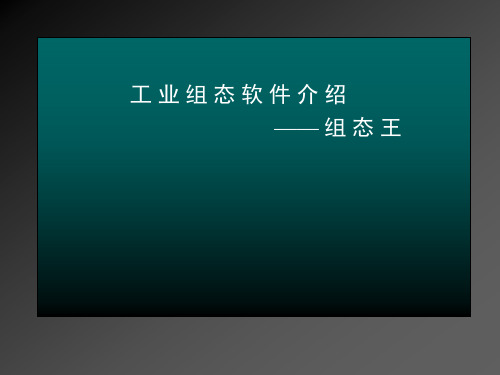
建立一个空工程 定义外部设备 建立数据词典 制作车间画面 进行动画连接 调试运行 采取安全措施
概述
一、组态软件的诞生历史 二、组态软件的发展趋势
四、组态软件中的数据流 五、使用组态软件的一般步骤
及使用
目录 1. 组态王的系统结构
各部分的功能 各部分之间的关系
组态王提供的控件及使用 3. 组态王报表的制作
演示步骤:要先在某个盘上建立几个空工程,然后分别选中,在文件下 拉菜单中选清除工程信息后,再搜索该盘。
选择搜索目标盘
则目标盘上搜到的所 有工程自动加入信息
文件\添加工程
要单击开文件夹bbb
新工程已经加入 到工程信息区
添加工程与搜索工程的区别是: 添加工程只添加一个指定的工程; 搜索工程是将搜索到的所有工程都加入工程信息区。
一、建立一个空工程的步骤
双击桌面上的
组态王图标
二、定义外部设备的步骤
所有需要和组态王进行通讯的硬件设备都称作外部 设备,包括PLC、仪表、模块、板卡、变频器等。只有 定义了外部设备后,才能和组态王进行通讯。 部设为备了,方组便态定王义提外供了“设备配置向 导”,操
选中任一COM 口后双击新建
定义外部设备操作步骤
讲课主线
一、组态软件概述 1. 组态软件的特点及诞生与发展 2. 目录 3. 教学目的 4. 基本要求
二、粗讲
3. 组态王课题的开发步骤
三、细讲 1. 工程管理器的使用 开发步骤归纳 2. 工程浏览器的使用 3. 系统安全措施
四、深讲 1. ODBC数据库的应用 2. 组态王的网络服务功能 3. 实现远程控制
使用菜单
具
或快捷工具
工程管理器
工程浏览器
使用菜单
组态王实例教程入门
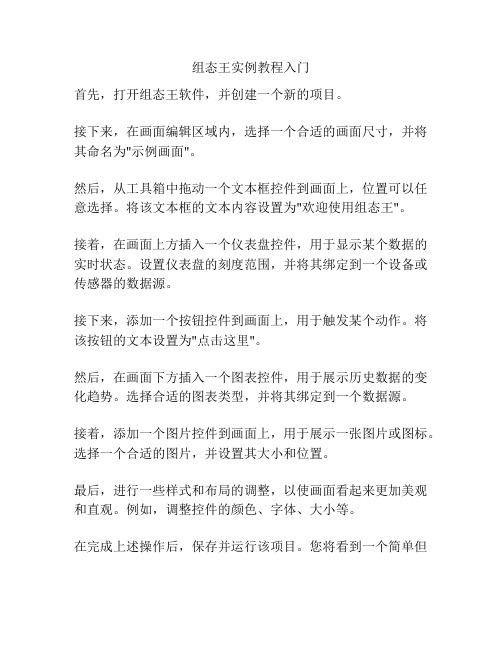
组态王实例教程入门
首先,打开组态王软件,并创建一个新的项目。
接下来,在画面编辑区域内,选择一个合适的画面尺寸,并将其命名为"示例画面"。
然后,从工具箱中拖动一个文本框控件到画面上,位置可以任意选择。
将该文本框的文本内容设置为"欢迎使用组态王"。
接着,在画面上方插入一个仪表盘控件,用于显示某个数据的实时状态。
设置仪表盘的刻度范围,并将其绑定到一个设备或传感器的数据源。
接下来,添加一个按钮控件到画面上,用于触发某个动作。
将该按钮的文本设置为"点击这里"。
然后,在画面下方插入一个图表控件,用于展示历史数据的变化趋势。
选择合适的图表类型,并将其绑定到一个数据源。
接着,添加一个图片控件到画面上,用于展示一张图片或图标。
选择一个合适的图片,并设置其大小和位置。
最后,进行一些样式和布局的调整,以使画面看起来更加美观和直观。
例如,调整控件的颜色、字体、大小等。
在完成上述操作后,保存并运行该项目。
您将看到一个简单但
功能完善的示例画面。
根据您的需求和创意,可以继续添加更多的控件和功能,来实现更复杂和个性化的画面设计。
组态王软件的应用

•30
第四讲 报警和事件 在本课程您将: Ø 了解报警和事件窗口旳作用 Ø 掌握报警和事件窗口设置措施
组态王帮助文档分组态王产品帮助文档和I/O 驱动帮 助文档两部分,能够经过如下几种措施打开:
措施一:单击桌面“开始”-“全部程序”-“组态 王6.22”-“组态王文档”,此选项中涉及组态王帮助文 档、I/O 驱动帮助文档和使用手册电子版、函数手册电子 版。
措施二:在工程浏览器中单击“帮助”菜单中旳“目 录”命令,此帮助文档中只涉及组态王软件帮助文档。
•27
2.4 定义外部设备变量 --数据词典中变量旳类型
❖数据库中存储旳是您制作应用系统时定义旳变量以及系 统预定义旳变量。变量能够分为基本类型和特殊类型两
大类。基本类型旳变量又分为“内存变量”和“I/O变
量”两类。
❖ I/O变量,指旳是需要“组态王”和外部设备或其他应
用程序互换数据旳变量。这种数据互换是双向旳、动态
工程浏览器是一种工程开发设计工具,用于创建监控
画面、监控旳设备及有关变量、动画链接、命令语言以及 设定运营系统配置等旳系统组态工具。
运营系统是工程运营画面,从采集设备中取得通讯数
据,并根据工程浏览器旳动画设计显示动态画面,实现人 与控制设备旳相互交互。
•17
第一讲 概述
六、组态王概述—怎样获取帮助
•4
第一讲 概述
二、组态软件旳发展
1. 发展历史 组态软件依赖于计算机控制系统、依赖于计算机技术旳
发展。 20世纪50年代末 计算机开始涉足工业过程控制领域; 20世纪70年代 微处理器旳出现增进了计算机控制旳发
组态王KingView6.52操作说明
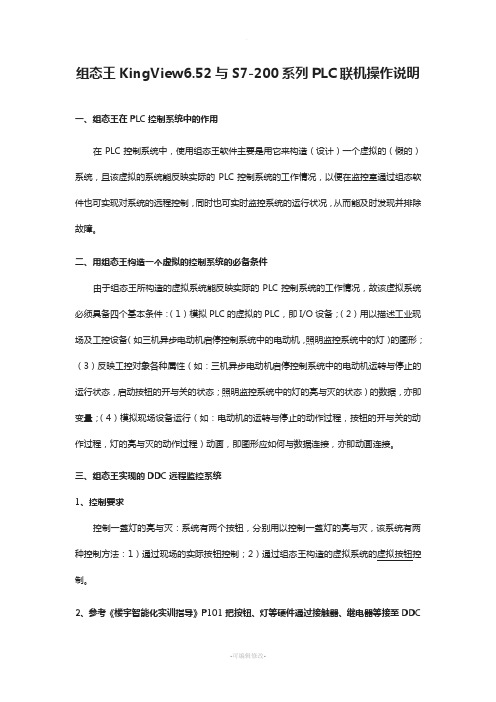
组态王KingView6.52与S7-200系列PLC联机操作说明一、组态王在PLC控制系统中的作用在PLC控制系统中,使用组态王软件主要是用它来构造(设计)一个虚拟的(假的)系统,且该虚拟的系统能反映实际的PLC控制系统的工作情况,以便在监控室通过组态软件也可实现对系统的远程控制,同时也可实时监控系统的运行状况,从而能及时发现并排除故障。
二、用组态王构造一个虚拟的控制系统的必备条件由于组态王所构造的虚拟系统能反映实际的PLC控制系统的工作情况,故该虚拟系统必须具备四个基本条件:(1)模拟PLC的虚拟的PLC,即I/O设备;(2)用以描述工业现场及工控设备(如三机异步电动机启停控制系统中的电动机,照明监控系统中的灯)的图形;(3)反映工控对象各种属性(如:三机异步电动机启停控制系统中的电动机运转与停止的运行状态,启动按钮的开与关的状态;照明监控系统中的灯的亮与灭的状态)的数据,亦即变量;(4)模拟现场设备运行(如:电动机的运转与停止的动作过程,按钮的开与关的动作过程,灯的亮与灭的动作过程)动画,即图形应如何与数据连接,亦即动画连接。
三、组态王实现的DDC远程监控系统1、控制要求控制一盏灯的亮与灭:系统有两个按钮,分别用以控制一盏灯的亮与灭,该系统有两种控制方法:1)通过现场的实际按钮控制;2)通过组态王构造的虚拟系统的虚拟按钮控制。
2、参考《楼宇智能化实训指导》P101把按钮、灯等硬件通过接触器、继电器等接至DDC假设该系统的DDC I/O分配表如下表所示:3、用组态王KingView6.52构造一个虚拟的DDC监控系统(1)新建组态王工程,开始->程序->“组态王”,如图1所示。
图1 打开组态王软件打开后,看到如图2所示界面,点击“新建”。
单击图2 组态王工程管理器图3 新建工程向导选择工程存放路径E:\电力815\DDC第1组图4 选择工程存放路径如:控制一盏灯图5 填写工程名称在组态王工程管理器中双击刚建好的新工程,把它设置为当前工程,设为当前工程后,在工程的最前端会显示一面小红旗,如图6所示。
- 1、下载文档前请自行甄别文档内容的完整性,平台不提供额外的编辑、内容补充、找答案等附加服务。
- 2、"仅部分预览"的文档,不可在线预览部分如存在完整性等问题,可反馈申请退款(可完整预览的文档不适用该条件!)。
- 3、如文档侵犯您的权益,请联系客服反馈,我们会尽快为您处理(人工客服工作时间:9:00-18:30)。
组态王(KINGVIEW)软件使用方法一、组态王软件的结构“组态王6.0x”是运行于Microsoft Windows 98/2000/NT中文平台的中文界面的人机界面软件,采用了多线程、COM组件等新技术,实现了实时多任务,软件运行稳定可靠。
“组态王6.0x”软件包由工程浏览器(TouchExplorer)、工程管理器(ProjManager)和画面运行系统(TouchView)三部分组成。
在工程浏览器中您可以查看工程的各个组成部分,也可以完成数据库的构造、定义外部设备等工作;工程管理器内嵌画面管理系统,用于新工程的创建和已有工程的管理。
画面的开发和运行由工程浏览器调用画面制作系统TOUCHMAK和工程运行系统TOUCHVEW来完成的。
TOUCHMAK是应用工程的开发环境。
您需要在这个环境中完成画面设计、动画连接等工作。
TOUCHMAK具有先进完善的图形生成功能;数据库提供多种数据类型,能合理地提取控制对象的特性;对变量报警、趋势曲线、过程记录、安全防范等重要功能都有简洁的操作方法。
PROJMANAGER是应用程序的管理系统。
PROJMANAGER具有很强的管理功能,可用于新工程的创建及删除,并能对已有工程进行搜索、备份及有效恢复,实现数据词典的导入和导出。
TOUCHVEW是“组态王6.0x”软件的实时运行环境,在应用工程的开发环境中建立的图形画面只有在TOUCHVEW中才能运行。
TOUCHVEW从控制设备中采集数据,并存在于实时数据库中。
它还负责把数据的变化已动画的方式形象地表示出来,同时可以完成变量报警、操作记录、趋势曲线等监视功能,并按实际需求记录在历史数据库中。
二、建立新工程在组态王中,您所建立的每一个应用称为一个工程。
每个工程必须在一个独立的目录下,不同的工程不能共用一个目录。
在每一个工程的路径下,生成了一些重要的数据文件,这些数据文件不允许直接修改。
启动组态王工程管理器,选择菜单“文件\新建工程”或单击“新建”按钮, 弹出新建工程向导之一对话框,单击”下一步”继续。
弹出新建工程向导之二对话框,在工程路径文本框中输入一个有效的工程路径,或单击“浏览”按钮,在弹出的路径选择对话框中选择一个有效的路径,单击“下一步”继续。
弹出新建工程向导之三对话框,在工程名称文本框中输入工程名称,该工程名称同时将被当作当前工程的路径名称。
在工程描述文本框中输入对该工程的描述文字,单击“完成”。
弹出新建组态王工程对话框,选择“是”按钮,将新建工程设置为组态王的当前工程。
这时,定义的工程信息出现在工程管理器的信息表格中,双击该信息条或单击“开发”按钮或选择菜单“工具\切换到开发系统”, 进入组态王的开发系统。
二、创建图形画面在工程浏览器中左侧的大纲项(树形结构)中选择“文件\画面”,在右侧视图中双击“新建”图标, 工程浏览器将弹出新画面对话框。
在画面名称处键入画面名,如“MPS第一站”,系统默认文件名“pic00001.pic”, 注释可不填写, 画面在屏幕的位置不能为负,宽度和高度填写分辨率,画面风格选择为不带标题栏、大小可变(可以调整画面大小)、类型为覆盖式(打开时覆盖在原有画面上)或替换式(打开画面时关闭其他画面),单击“确定”按钮进入内嵌的画面开发系统。
在开发系统界面上,绘制图素、书写文字和调色的主要工具放置在图形编辑工具箱内。
当画面打开时,工具箱自动显示。
如果工具箱没有出现,选择菜单“工具\显示工具箱”或按F10键打开它。
工具箱中各种基本工具的使用方法和Windows中的“画笔”很类似。
1.使用图库管理器选择菜单“图库\打开图库”或按F2键打开图库管理器。
使用图库管理器降低了工程人员设计界面的难度,用户更加集中精力于维护数据库和增强软件内部的逻辑控制,缩短开发周期;同时用图库开发的软件将具有统一的外观,方便工程人员学习和掌握;另外利用图库的开放性,工程人员可以生成自己的图库元素。
用户可以根据需要选择图库管理器左侧图库列表中的图库名,如选按钮,从右侧选择图形,如选红色的按钮,双击图素,图库管理器自动关闭,在工程画面上,鼠标位置出现“”标志。
在画面上单击鼠标,该图素就被放置在画面上,拖动图框移动到适当的位置,拖动四角改变其大小。
重复上述操作,可画出不同的图形。
也可选择工具箱中的绘图工具(直线、椭圆、圆角矩形等)自行绘图,并可生成为图库元素。
2.在画面加入文字选择菜单“工具\文本”或在工具箱中单击“T”文本按钮,在画面上选择合适的位置,单击鼠标可在当前位置显示输入光标,输入文字后如需改变字体,单击文字选中,选择菜单“工具\字体”,设置合适的字体、字型和大小,单击“确定”。
3.使用调色板选择“工具\显示调色板”或在工具箱中单击“显示调色板”按钮,弹出调色板画面, 用鼠标选中文字,在调色板的对象选择按钮中单击“字符色”按钮,在选色区选择某种颜色或使用调色窗创建某种颜色, 则文字就变为相应的颜色。
用鼠标选中自建图形,在调色板的对象选择按钮中单击“填充色”按钮,在选色区选择某种颜色或使用调色窗创建某种颜色, 则图形就变为相应的颜色。
按此方法,可定义线条、背景和窗口的颜色。
四、定义外部设备组态王把那些需要与之交换数据的设备或程序都作为外部设备。
外部设备包括:下位机(PLC、仪表、模块、板卡、变频器等),它们一般通过串行口和上位机交换数据;其他Windows应用程序,它们之间一般通过DDE交换数据;外部设备还包括网络上的其他计算机。
只有在定义了外部设备之后,组态王才能通过I/O变量和它们交换数据。
为方便您定义外部设备,组态王设计了“设备配置向导”引导您一步步完成设备的连接。
定义设备前,将PLC(三菱FX2N系列)和PC的COM1或COM2端口连接,接通电源。
在工程浏览器左侧的大纲项中选择“设备\COM1”,在右侧双击“新建”图标,弹出设备配置向导—生产厂家、设备名称、通讯方式对话框,选择“PLC\三菱\FX2\编程口”,单击“下一步”继续;弹出设备配置向导—逻辑名称对话框,将“新IO设备”替换成“PLC”或其他名称,也可以不更改,指定冗余设备不选,单击“下一步”继续;弹出设备配置向导—选择串口号对话框,设定串口为COM1,单击“下一步”继续;弹出设备配置向导—设备地址设置指南对话框,设定地址为0,单击“下一步”继续;弹出通信参数对话框,设置通信故障恢复参数(一般情况下使用系统默认设置即可),使用动态优化不选,单击“下一步”继续;弹出设备安装向导—信息总结对话框,检查各项设置是否正确,确认无误后,单击“完成”。
五、定义变量设备定义完成后,您可以在工程浏览器的右侧看到新建的外部设备“MPS第一站”。
在定义数据库变量时,您只要把IO变量连接到这台设备上,它就可以和组态王交换数据了。
数据库是“组态王”最核心的部分。
在TOUCHVEW运行时,工业现场的生产状况要以动画的形式反映在屏幕上,操作者在计算机前发布的指令也要迅速送达生产现场,所有这一切都是以实时数据库为中介环节,所以说数据库是联系上位机和下位机的桥梁。
数据库中变量的集合形象地称为“数据词典”,数据词典记录了所有用户可使用的数据变量的详细信息。
在组态王软件中数据库分为:实时数据库和历史数据库。
数据词典中变量的类型变量可以分为基本类型和特殊类型两大类。
基本类型的变量又分为“内存变量”和“I/O变量”两类。
“I/O变量”指的是需要“组态王”和其它应用程序(包括I/O服务程序)交换数据的变量。
这种数据交换是双向的、动态的,即:在“组态王”系统运行过程中,每当I/O变量的值改变时,该值就会自动写入远程应用程序;每当远程应用程序中的值改变时,“组态王”系统中的变量值也会自动更新。
所以,那些从下位机采集来的数据、发送给下位机的指令,比如“反应罐液位”、“电源开关”等变量,都需要设置成“I/O变量”。
那些不需要和其它应用程序交换、只在“组态王”内需要的变量,比如计算过程的中间变量,就可以设置成“内存变量”。
基本类型的变量也可以按照数据类型分为离散型、模拟型、长整数型和字符串型。
内存离散变量、I/O离散变量:类似一般程序设计语言中的布尔(BOOL)变量,只有0,1两种取值,用于表示一些开关量。
内存实型变量、I/O实型变量:类似一般程序设计语言中的浮点型变量,用于表示浮点数据,取值范围10E-38~10E+38,有效值7位。
内存整数变量、I/O整数变量:类似一般程序设计语言中的有符号长整数型变量,用于表示带符号的整型数据,取值范围-2147483648~2147483647。
内存字符串型变量、I/O字符串型变量:类似一般程序设计语言中的字符串变量,可用于记录一些有特定含义的字符串,如名称,密码等,该类型变量可以进行比较运算和赋值运算。
特殊变量类型有报警窗口变量、报警组变量、历史趋势曲线变量、时间变量四种。
这几种特殊类型的变量正是体现了“组态王”系统面向工控软件、自动生成人机接口的特色。
在工程浏览器左侧的大纲项中选择“数据库\数据词典”,在右侧双击“新建”图标,弹出定义变量对话框,在变量基本属性中,变量名:唯一标识一个应用程序中数据变量的名字,同一应用程序中的数据变量不能重名,数据变量名区分大小写,可以是汉字或英文名字,第一个字符不能是数字,最长不能超过32个字符,用鼠标单击变量名编辑框填写变量名。
变量类型:在对话框中只能定义八种基本类型中的一种,用鼠标单击变量类型下拉列表框列出可供选择的数据类型,当定义有结构变量时,一个结构就是一种变量类型。
描述:此编辑框用于编辑和显示数据变量的注释信息。
若想在报警窗口中显示某变量的描述信息,可在定义变量时,在描述编辑框中加入适当说明,并在报警窗口中加上描述项,则在运行系统的报警窗口中可见该变量的描述信息。
(最长不超过39个字符)变化灵敏度:数据类型为模拟量或长整型时此项有效。
只有当该数据变量的值变化幅度超过“变化灵敏度”时,“组态王”才更新与之相连接的图素(缺省为0)。
最小值:指示该变量值在数据库中的下限。
最大值:指示该变量值在数据库中的上限。
注意:组态王中最大的精度为float型,四个字节。
定义最大值时注意不要极限。
最小原始值:指示前面定义的最小值所对应的输入寄存器的值的下限。
最大原始值:指示前面定义的最大值所对应的输入寄存器的值的上限。
保存参数:在系统运行时,修改变量的域的值(可读可写型),系统自动保存这些参数值,系统退出后,其参数值不会发生变化。
当系统再启动时,变量的域的参数值为上次系统运行时最后一次的设置值。
无需用户再去重新定义。
变量域的说明请查看在线帮助。
初始值:这项内容与所定义的变量类型有关,定义模拟量时出现编辑框可输入一个数值,定义离散量时出现开或关两种选择。
定义字符串变量时出现编辑框可输入字符串,它们规定软件开始运行时变量的初始值。
